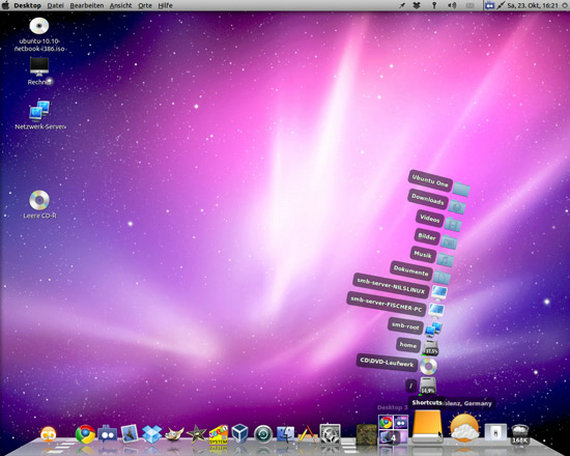
RocketDock使用教程
首先调成中文,在rocketdock图标上右键,选择dock settings.
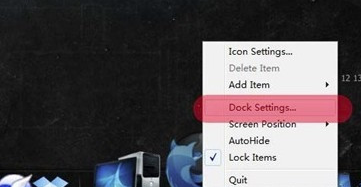
现在就已经变成中文界面了,大家最好把开机自动运行选上,每次开机就会自动打开这个程序
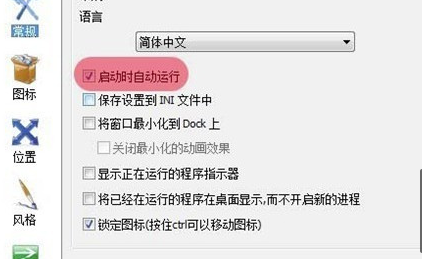
顺便设置一下,点击位置,把图层位置选“总在后面”(就不会挡住其他程序了),左右位移和垂直便宜,大家自己调另外,在“风格”里可以选择主题,大家可以根据自己自己的喜好选择
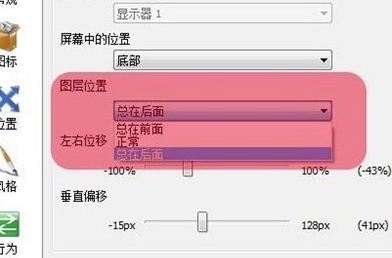
说到这,该说说怎么用这个软件了。十分简单,如果想把什么图标弄到这个上面,直接拖上来就OK了。要删除,直接把图标拖出去就OK了
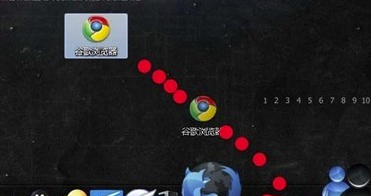
当然,大家也可以把文件夹直接拖进去,可是却不能出现上面的那个苹果风格的效果,怎么解决呢?在这里我们需要借助一个小小的文件夹stackDocklet(就是一个普通的文件夹),我们只需要把这个文件夹拖到rocketdock安装目录下的docklets就可以了,比如说我的D:\Program Files\RocketDock\Docklets下。在这里,我将这个文件夹打包为RAR格式,大家下载解压再放在文件夹下就OK了。
https://dl.dropbox.com/u/1729856/rocketdock/StackDocklet.rar
这个时候,在rocketdock上右键,选添加项目,这个时候多出了一个stack docklet,添加一个试试。这个时候,多出了个这个东西在这个图标上右键 选择图标设置首先定义一下目标文件夹,比如说这里我选择willei.com这个文件夹而icon选项,则可以选择图标,按那个“+”,自己选图标,需要时ICO或者PNG格式的图标,在这里推荐大家一个网站http://sc.chinaz.com/html/Icons/index_1.html素材中国,有许多精美的图标,大家可以稍微花费一点时间,给自己的电脑好好装扮下
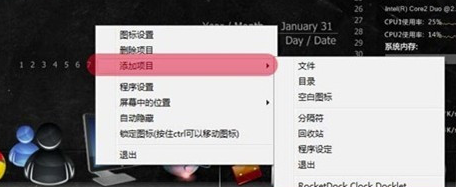
下面这个选项,就是关乎什么形式来展开这个文件夹如果大家选择fan则是下面这个样式(苹果经典)而如果是grid,则是格子样式(图标已经换成刚刚选择的那个图标了)根据什么样式来选择这个,就要看你文件夹里的图标多少了,如果比较少,就用FAN吧,比较多就用grid
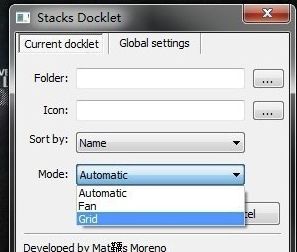
另外再说一说其他的,大家可以把各个常用的软件都按功能分下类,新建一个文件夹,里面就放快捷方式。比如我就专门建了一个快捷方式集中的文件夹。把桌面上的快捷方式都拖进去,然后把桌面清空了
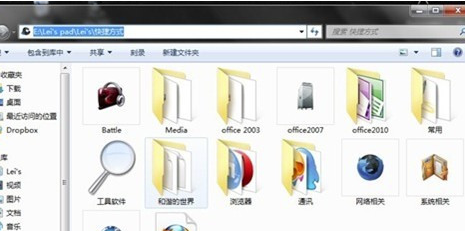
RocketDock软件特色
1、rocketdock可以让用户的电脑更加美观炫酷
2、运用着极少的内存以及CPU资源
3、rocketdock可以自行选用自己喜欢的图标
4、rocketdock支持使用拖曳的方式来定制要启动的程序
5、给用户个性化的界面和图标
